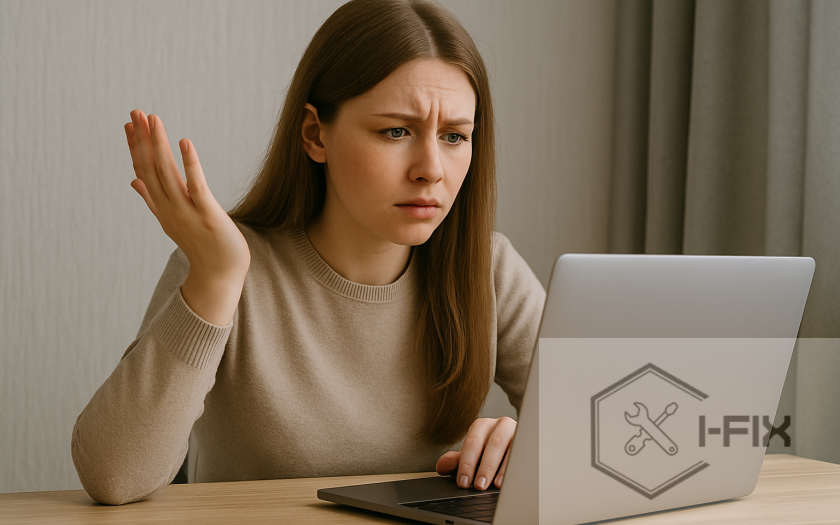Ситуація, коли ваш ноутбук несподівано зависає, знайома багатьом. Курсор не рухається, клавіатура не працює, а єдине, що лишається — чекати або панікувати. Насправді існує кілька способів відновити роботу пристрою. Ця стаття допоможе вам дізнатися, що робити, якщо ноутбук завис, і як швидко повернути його до життя без втрати даних.
Причини, через які зависає ноутбук
Перед тим як шукати відповідь на питання, як перезавантажити, якщо він завис, варто зрозуміти, чому це сталося. Основними причинами можуть бути:
• перегрів процесора або відеокарти;
• нестача оперативної пам’яті;
• системні помилки або конфлікти програм;
• зараження вірусами або шкідливим ПЗ;
• пошкодження жорсткого диска або SSD;
• застарілий драйвер чи операційна система.
Знання причин дозволяє не тільки усунути наслідки, а й запобігти повторенню проблеми в майбутньому.
Що робити, якщо ноутбук завис і не реагує
Перше й головне — зберігайте спокій. Навіть якщо пристрій повністю перестав відповідати на дії, є способи його “розморозити”.
Варіант 1. Спробуйте комбінацію клавіш
Найпростіше — натиснути комбінацію Ctrl + Alt + Delete. Якщо система частково працює, з’явиться екран із можливістю запустити диспетчер завдань. Далі потрібно:
• знайти програму, яка не відповідає;
• клацнути на неї правою кнопкою миші;
• обрати пункт «Зняти завдання».
Цей спосіб ефективний, якщо проблема виникла через одну програму.
Варіант 2. Перезавантаження пристрою
Якщо нічого не допомагає і ноутбук зовсім не реагує, спробуйте примусове перезавантаження. Для цього:
• натисніть і утримуйте кнопку живлення 5–10 секунд;
• зачекайте, поки пристрій повністю вимкнеться;
• знову натисніть кнопку живлення, щоб увімкнути ноутбук.
Якщо все пішло добре, система запуститься у звичному режимі. Проте, якщо ноутбук завис на заставці, потрібно переходити до наступних дій.
Якщо ноутбук завис на заставці: що робити
Ця ситуація часто виникає при оновленні системи або збоях під час запуску.
Запуск у безпечному режимі
Щоб перевірити систему, варто спробувати запустити її в безпечному режимі. Для цього:
• вимкніть ноутбук примусово;
• натискайте клавішу F8 або Shift + F8 під час вмикання (в залежності від моделі);
• оберіть пункт «Безпечний режим» або «Безпечний режим із мережею».
У такому режимі можна:
• видалити останні оновлення;
• перевірити систему на віруси;
• створити новий обліковий запис користувача;
• зберегти важливі файли перед повним скиданням.
Як включити ноутбук, якщо він завис і не реагує
Якщо після перезавантаження ноутбук не вмикається, перевірте:
• чи заряджений акумулятор;
• справність зарядного пристрою;
• чи блимають індикатори на корпусі;
• чи не чути дивних звуків зсередини.
Можна також від’єднати всі зовнішні пристрої — флешки, мишки, SD-картки — і спробувати знову запустити ноутбук.
Якщо це не допомогло, можливо, проблема в жорсткому диску або системному файлі. У такому випадку краще звернутися до сервісного центру.
Профілактика: як уникнути зависань у майбутньому
Щоб зменшити ризик повторного зависання, дотримуйтеся простих правил:
• регулярно очищайте систему від сміття та тимчасових файлів;
• не встановлюйте підозрілі програми;
• слідкуйте за температурою компонентів;
• встановлюйте оновлення драйверів і системи;
• перевіряйте комп’ютер на віруси хоча б раз на тиждень;
• не відкривайте занадто багато програм одночасно.
Ці прості дії значно подовжують “життя” вашого ноутбука та захищають від несподіваних збоїв.
Поради щодо збереження даних
Найгірший сценарій при зависанні — втрата важливих файлів. Щоб цього не допустити:
• налаштуйте автоматичне збереження у ваших програмах (наприклад, у Word або Excel);
• користуйтеся хмарними сервісами (Google Drive, Dropbox, OneDrive);
• регулярно створюйте резервні копії на зовнішньому носії.
Завдяки цьому навіть у разі серйозного збою ви не втратите важливу інформацію.
Коли звертатися до фахівців
Якщо ноутбук регулярно зависає або взагалі не вмикається — це вже серйозна ознака апаратної несправності. У таких випадках:
• не варто намагатися розбирати ноутбук самостійно;
• краще одразу звернутися до авторизованого сервісного центру;
• надайте максимально точну інформацію про те, що передувало зависанню.
Це допоможе спеціалістам швидше діагностувати проблему та зберегти ваш пристрій у робочому стані.
Редактор сайту